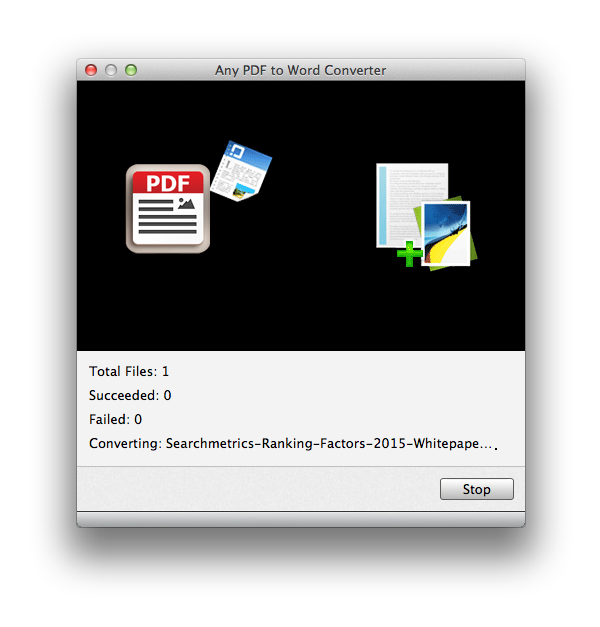- Video
- Blu-ray / dvd
-
utility
- PDF-hulpprogramma's
- PDF Converter Platinum
- PDF naar Word-converter
- PDF Cutter
- PDF Joiner
- Gratis tools
- Shop
- Hulpmiddelen
Gebruikershandleiding
Optical Character Recognition, kort voor OCR, is van toepassing op het verbeteren van de nauwkeurigheid van herkenning voor tekstuele en niet-tekstuele componenten. De toepassing van OCR-technologie breed intens de efficiëntie en effectiviteit van mechanische of elektronische conversie. PDF (Portable Document Format) is een bestandsindeling die is ontwikkeld door Adobe System en voordelig is om documenten weer te geven op een manier die onafhankelijk is van de toepassingssoftware, hardware en besturingssystemen. Hoewel het perfect documenten en gegevens kan opslaan, kan PDF door niemand rechtstreeks worden bewerkt.
Tipard Converter PDF naar Word voor Mac is nodig om PDF-bestanden nauwkeurig naar bewerkbare documentbestanden te converteren. Het stelt OCR-technologie in staat om beeld- en tekstdocumenten in hoge mate te herkennen. Met OCR-gebaseerde PDF naar Word Converter voor Mac kunt u PDF-bestanden gemakkelijk converteren naar Word 97-2003 (* .doc) en Rich Text Format (* .rtf) met hoge nauwkeurigheid. Het volgende is een stap waarmee u PDF naar Word op Mac kunt converteren.
Laad PDF-bestanden of mappen via de knop "Bestand (en) toevoegen" of sleep PDF-bestanden rechtstreeks naar PDF naar de hoofdinterface van Word Converter voor Mac.
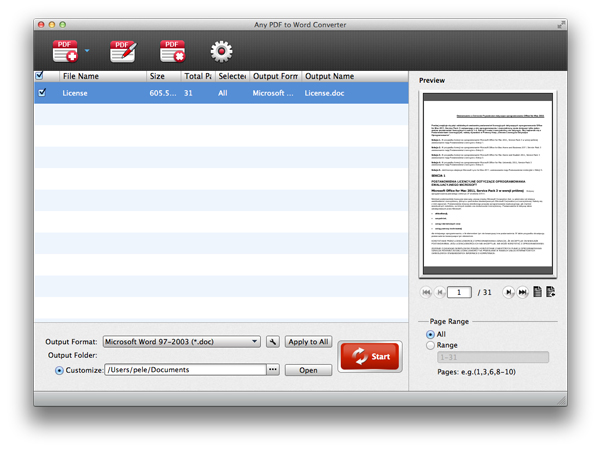
Klik op de vervolgkeuzelijst van "Uitvoerformaat" en selecteer de woordindeling.
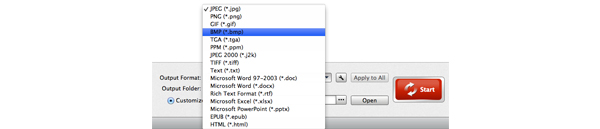
Selecteer de pagina's die u wilt converteren door alles aan te vinken om het volledige PDF-bestand te converteren en het paginabereik aan te vinken en het paginanummer in te voeren, gescheiden door een komma.
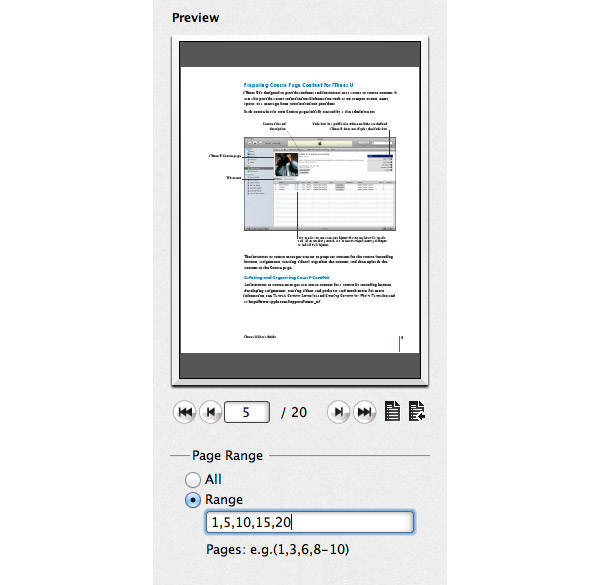
Klik op de knop "Gecontroleerde item (s) converteren" om uw geselecteerde PDF-bestanden naar een woord te converteren.